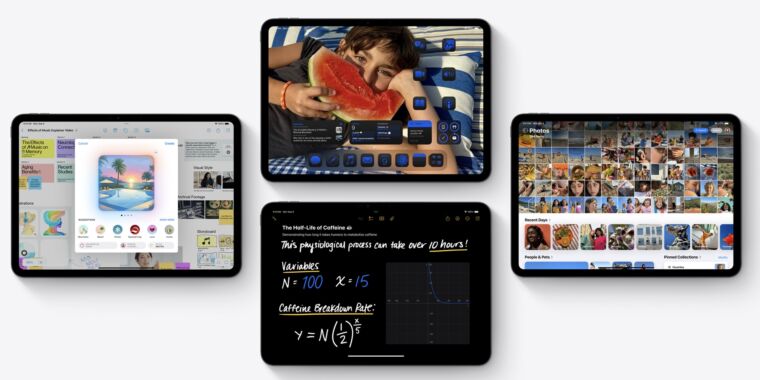Microsoft는 마침내 Teams 사용자에게 회의 중에 오디오 및 비디오 기능을 보다 쉽게 제어할 수 있는 방법을 제공합니다. 소프트웨어 거인 테스트가 시작되었습니다 카메라, 오디오 소스, 스피커 출력 등을 전환하기 위한 쉽게 액세스할 수 있는 도구입니다. 이러한 새로운 기능은 현재 Microsoft Teams Public Preview에서 사용할 수 있는 업데이트의 일부입니다.
현재 버전의 Teams에서는 사용 중인 카메라를 전환하거나, 배경을 조정하거나, 내장 스피커에서 유선 스피커로 전환하기 위해 여러 단계의 설정을 거쳐야 합니다. 새로운 기능을 통해 Teams 사용자는 단순화된 오디오 및 비디오 옵션이 포함된 모임 도구 모음의 카메라 또는 마이크 버튼 옆에 있는 아래쪽 화살표에 액세스할 수 있습니다.
노트북에 내장된 카메라를 유선 웹캠으로 전환하려면 이 새로운 메뉴에서 빠르게 전환하거나 사용 중인 마이크나 헤드셋/스피커를 변경할 수 있습니다. 여기에는 소음 억제, 공간 오디오 및 가상 배경을 활성화하는 옵션도 있습니다. 이러한 설정은 일반적으로 설정 메뉴에서 검색하여 액세스할 수 있는 사이드바에 있습니다.
Windows 및 macOS 사용자는 오늘 새로운 Teams 클라이언트 및 공개 미리 보기 프로그램의 일부로 이러한 새로운 변경 사항을 테스트할 수 있습니다. 이러한 기능은 앞으로 몇 달 안에 모든 Teams 사용자에게 출시될 예정입니다.

“맥주 괴짜. 사악한 대중 문화 닌자. 평생 커피 학자. 전문 인터넷 전문가. 육류 전문가.”



/cdn.vox-cdn.com/uploads/chorus_asset/file/25619621/247271_Spectacles_2024_NHernandez_Melo_0015.jpg)
/cdn.vox-cdn.com/uploads/chorus_asset/file/25244248/Control_audio_and_video_settings_in_Teams_meetings_1.png)